1、点击系统管理下的日志管理列表,分页展示日志管理列表数据,每页10条,可根据信息码、日志内容、操作时间、进行模糊或精确查找,支持多条件组合查找。
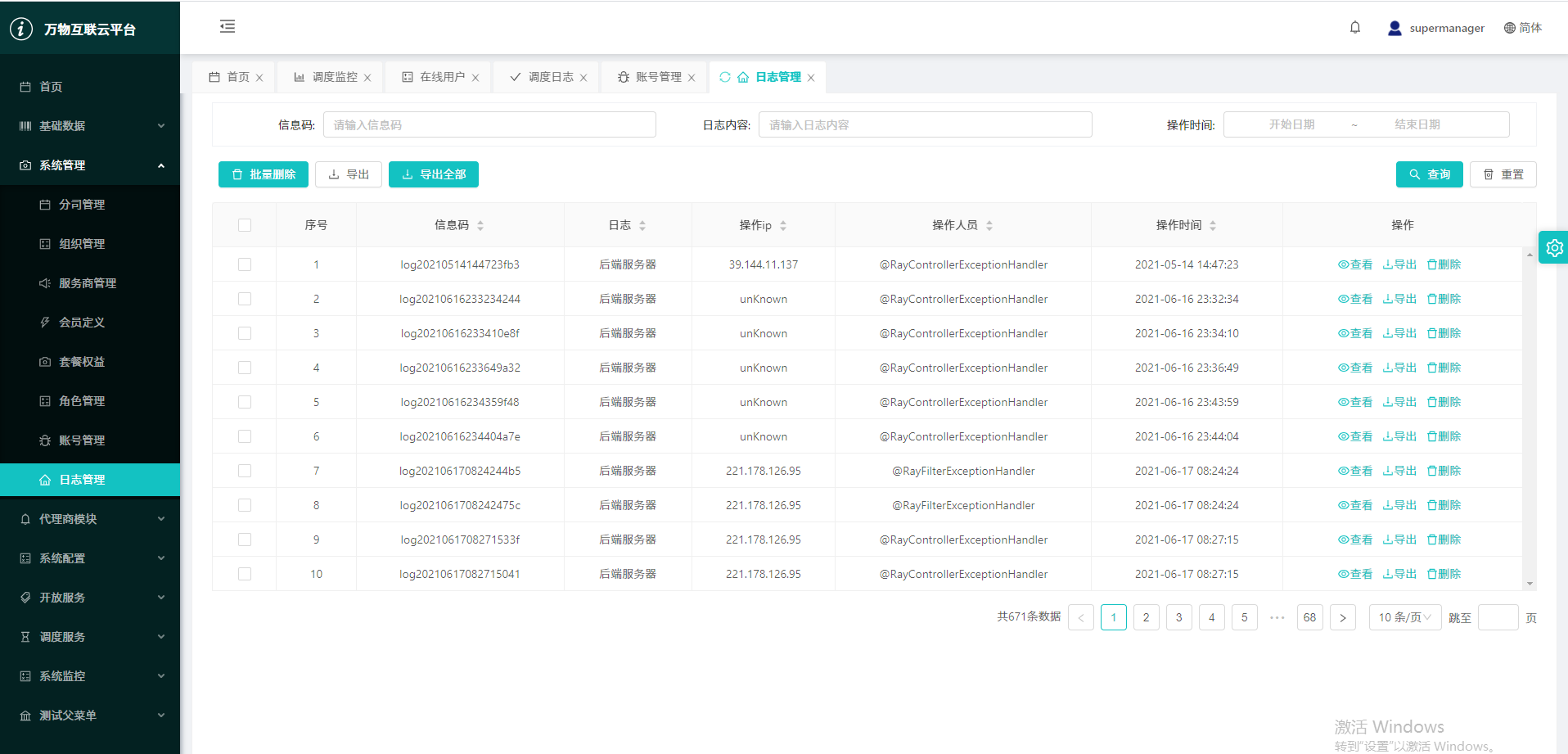
2、批量删除日志:选择需要删除的日志信息,可进行单选或多选,点击【批量删除】按钮,页面弹窗提示进行二次确认,点击【确认】按钮即可删除(不选择日志信息时点击【批量删除】按钮会进行相应提示)
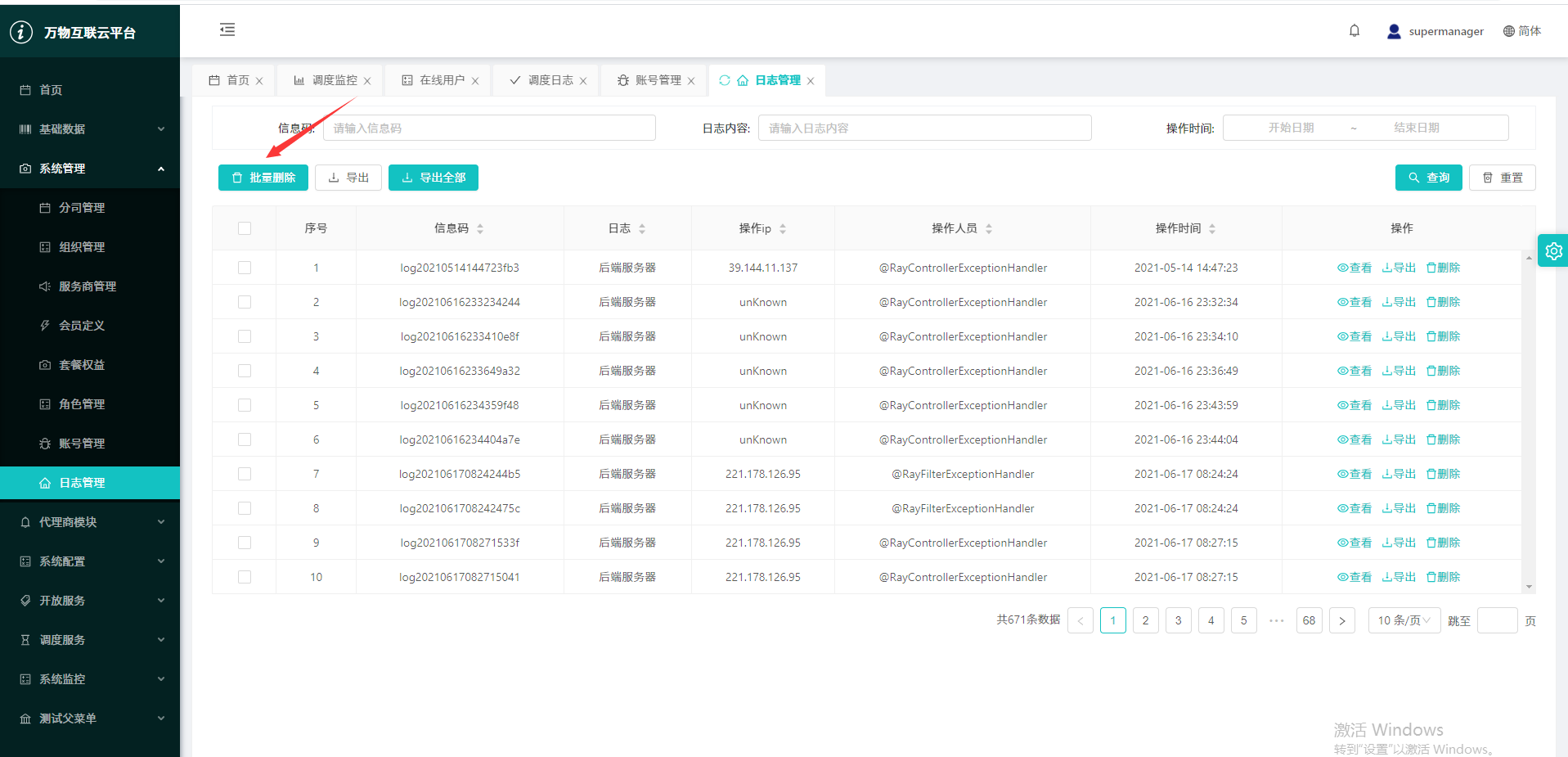
3、批量导出日志:选择需要导出的日志信息,可进行单选或多选,点击【导出】按钮,导出信息会根据您当前显示在第几页和数据条数来导出所有日志信息,浏览器会显示所导出下载的Excel文件。
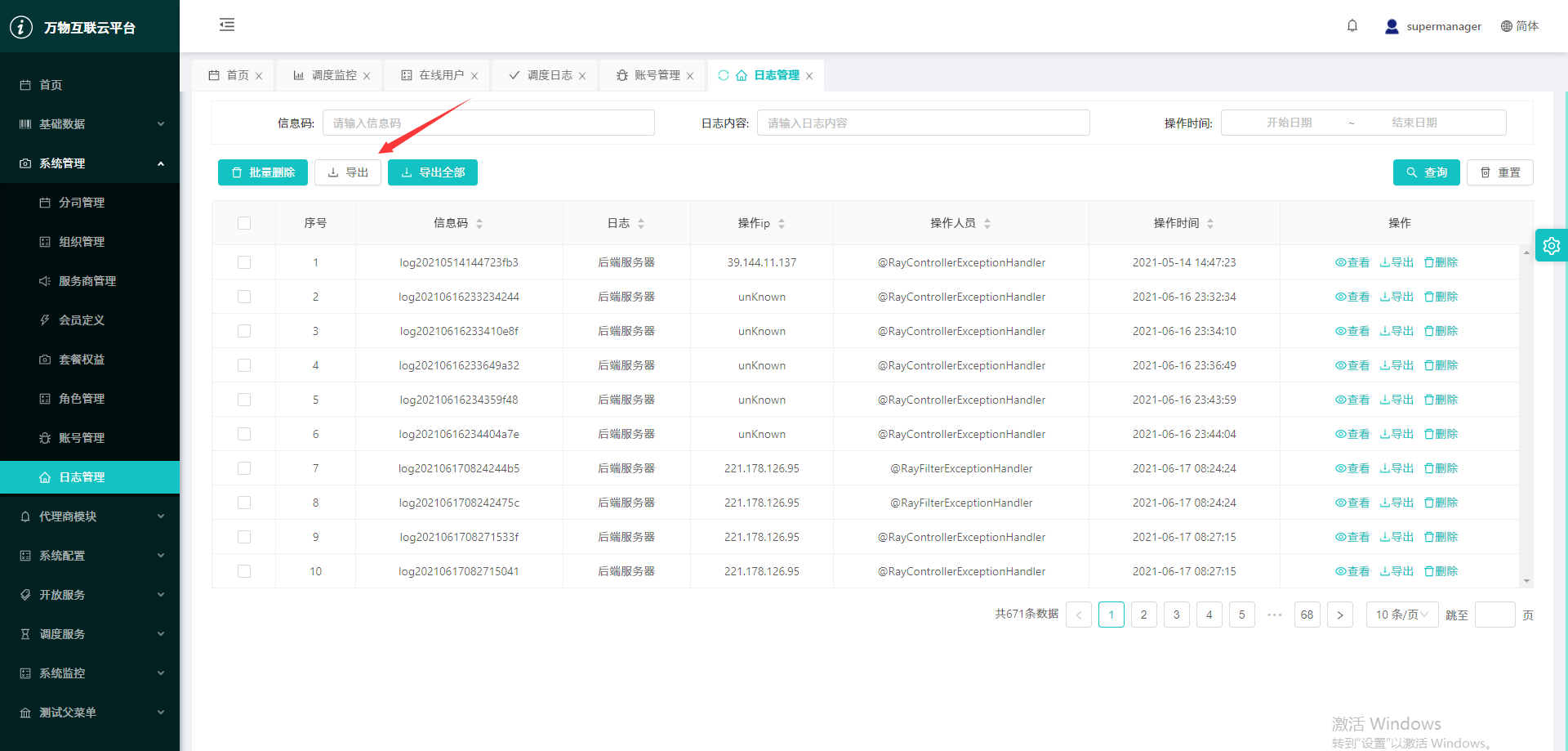
4、查看日志:选择列表中某条日志信息,点击【查看】按钮,显示对应日志详情信息。
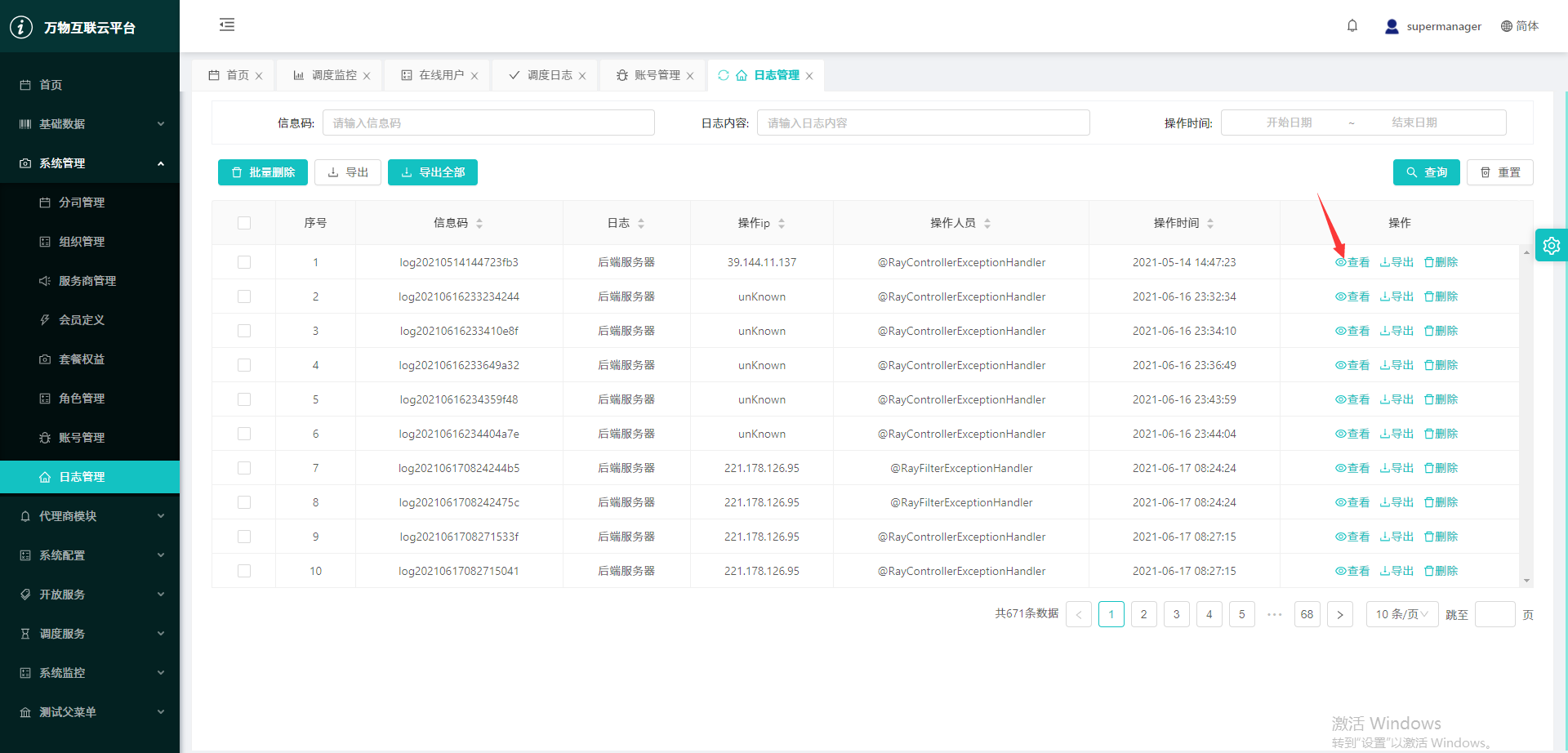
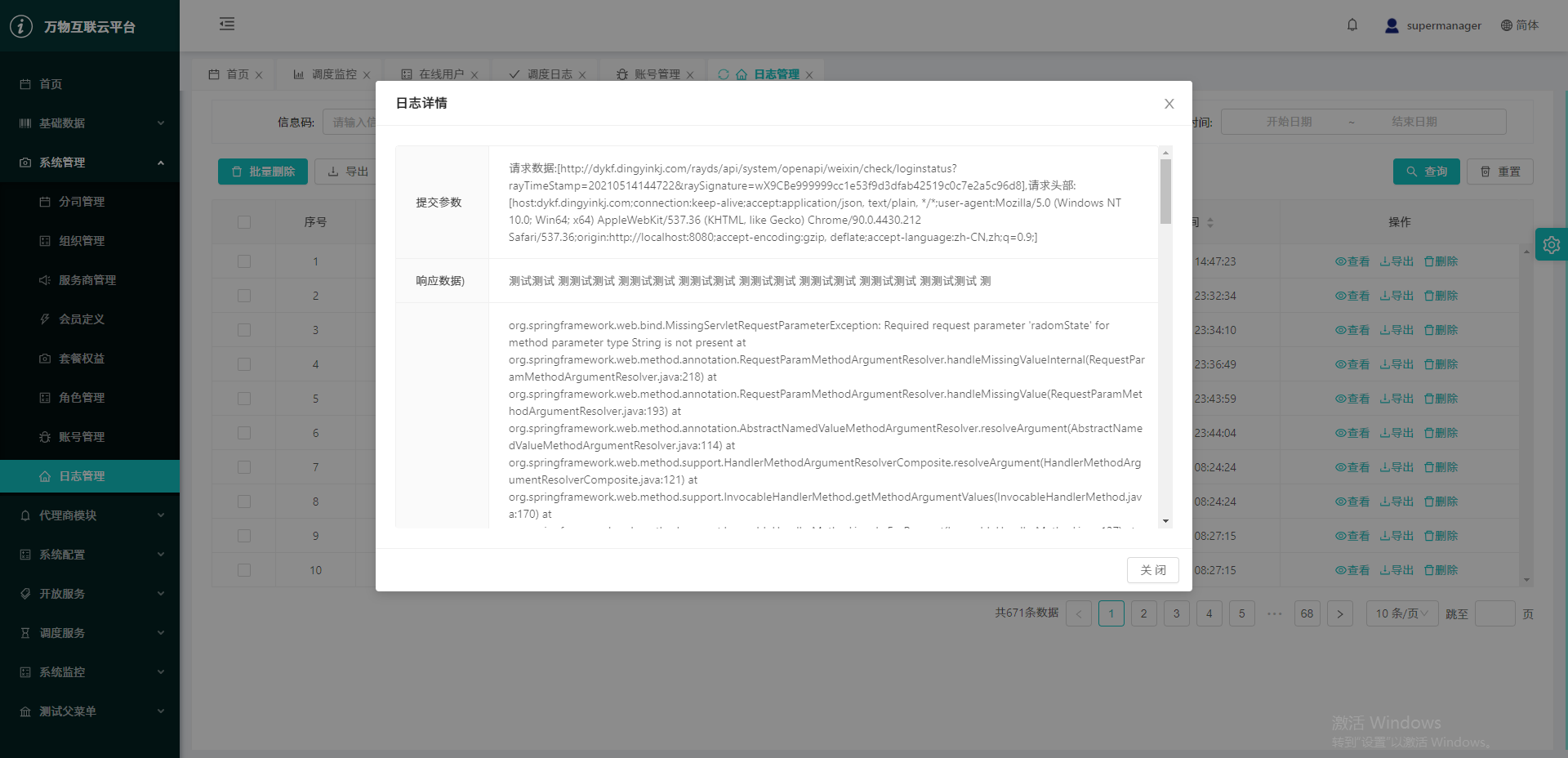
5、导出日志:选择列表中某条日志信息,点击【导出】按钮,浏览器会显示所导出下载的Excel文件。
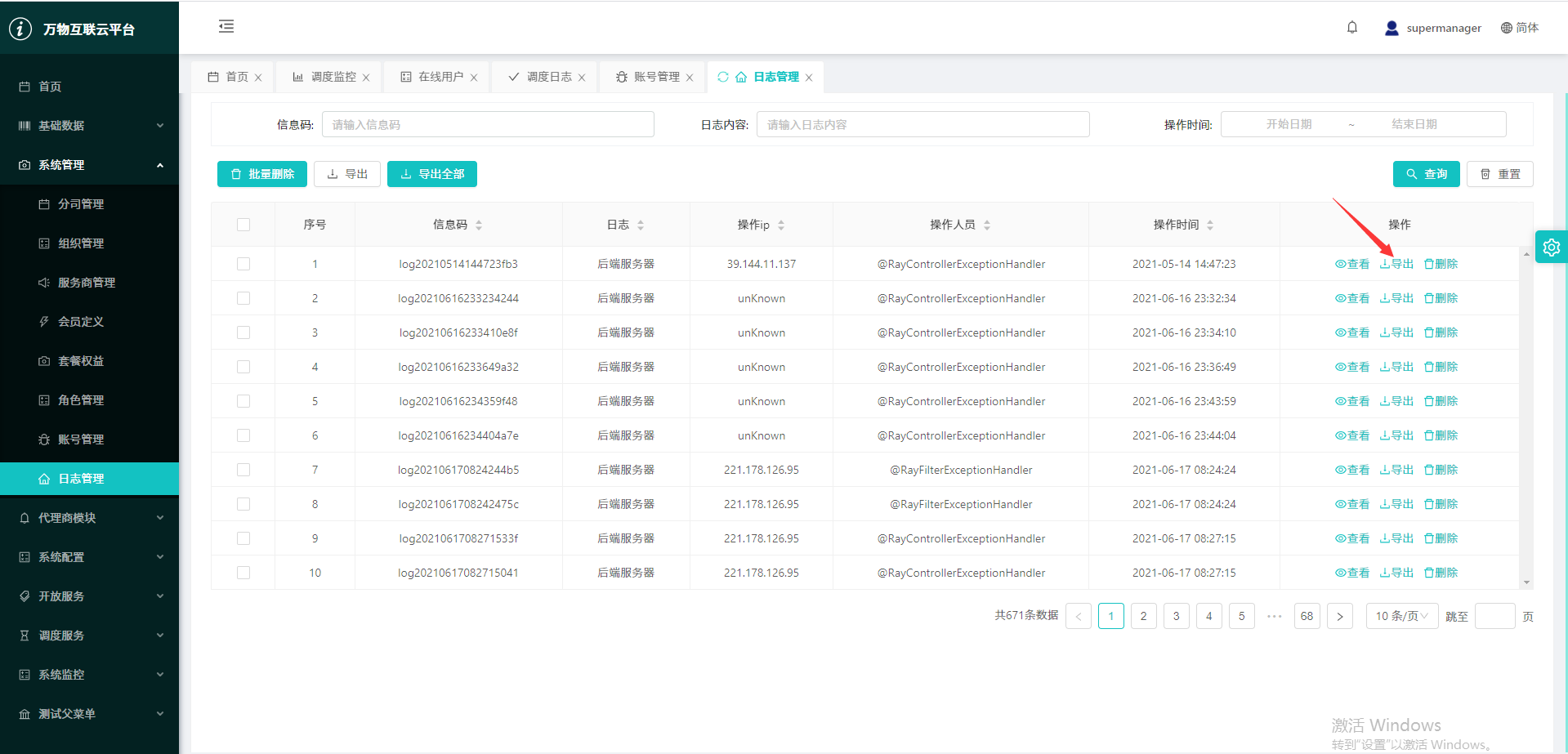
6、删除日志:选择列表中某个日志,点击【删除】按钮,页面弹窗提示进行二次确认,点击【确认】按钮即可删除
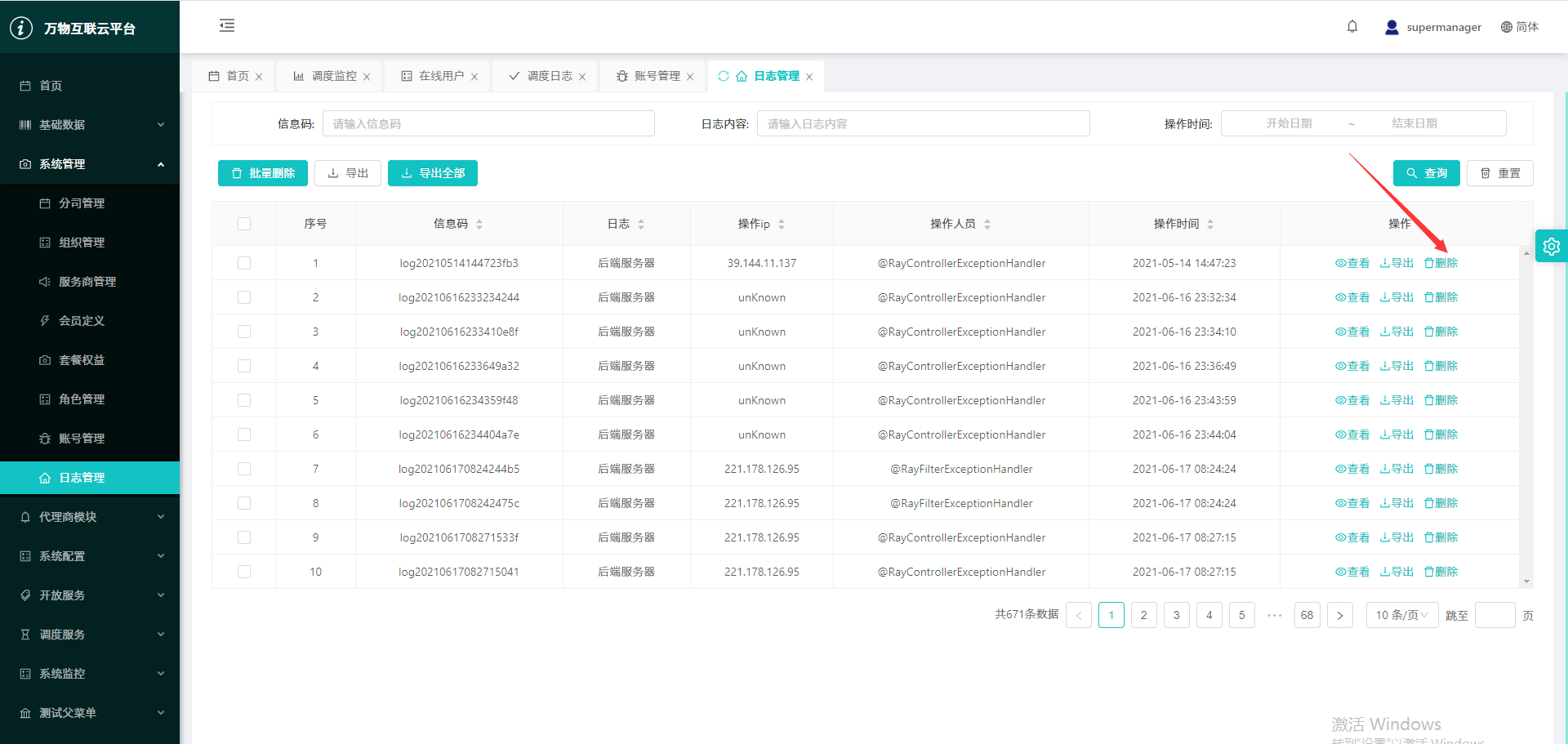
- 前言
- 登录
- 首页
- 接入管理
- 微信公众号
- 调度服务
- 调度监控
- 系统管理
- 单位组织
- 角色管理
- 账号管理
- 日志管理
- 分司管理
- 套餐权益
- 会员定义
- 系统配置
- 路由配置
- 参数配置
- 属性配置
- 树形设置
- 服务接口
- 访问设置
- 系统监控
- 在线用户
- 内存数据
- 系统变量
- 外访数据
- 到访数据
- 静态字典
- 元数据
- 操作记录
- 操作手册
- 新增页面
- 注册路由
- 添加路由
- 给角色分配路由
- 账号分配角色
- 耗时操作
- 导出文件-进度条
- 平台版本更新
- 修设置页签标题不生效的bug
- 修复高级表格组件分页属性不支持 boolean 类型的问题
- 修复带查询参数的路由导致多页签出现页面多开问题
- 路由配置增加动态路由参数支持 和 高亮菜单配置
- 多页签模式下配置是否缓存页面的功能
- 修复异步路由部分配置不生效问题
- 修复混合模式下菜单权限过滤无效问题
- 修复异步路由加载异常问题
- 开放服务
- 客户端服务
- 服务列表
- 请求历史
- 请求服务
- 平台移动端
- 移动端-系统监控
- 移动端-日志管理
- 移动端-在线用户
- 移动端-内存数据
- 移动端-系统变量
- 移动端-外访数据
- 移动端-操作记录
- 移动端-到访数据
- 移动端-静态字典
- 移动端-元数据
- 移动端-开放服务
- 移动端-客户端服务
- 移动端-服务列表
- 移动端-请求历史
- 移动端-请求服务
- 移动端-调度服务
- 移动端-调度监控
- 移动端-系统设置
- 移动端-属性设置
- 移动端-参数设置
- 移动端-树形设置
- 移动端-系统管理
- 移动端-账号管理
- 移动端-角色管理
- 移动端-组织管理
